そろそろ解決済みにしようと思いましたが、レイヤーの表示/非表示に新しい機能があることに
気がつきました。活用講座はすべて見ていますが、最近のある講座であれ?と思ったことがありました。
いつから実装されたのか分かりませんが、レイヤの目のアイコンを右クリックすると下記の選択項目が
表示されます。
・このレイヤーの表示・非表示を切り替え
・他のレイヤーをすべて表示
・他のレイヤーをすべて非表示
・選択中のレイヤー以外をすべて非表示
最初の表示・非表示のみの機能しか知らなかったので前回までの記述になってしまいました。
要望の機能をここに早く追加して欲しいと思います。
ところで、三番目と四番の機能の違いは分かりますが三番目は必要ですか?
四番目は三番目の代用で使えますよね?
それとも、第三番目はレイヤを選択しないで操作することに何か意義はあるのですか?
また、元に戻そうと二番目を押すと元の全レイヤの表示非表示状態に戻せなくなりました。
全てのレイヤが表示されるのです。元の全レイヤの表示非表示状態が無視されるのです。
作品を保存しないで終了するしか手段はありません。場合によっては相当のロスとなります。
完成途中の作品、いや完成後でも用意したレイヤを非表示のまま残しておくことが多々あります。
psd書き出し時に非表示のものは設計通り書き出し対象から外れます。
psd書き出しの際の不具合があった場合、原案を非表示で残したまま代替案で処理します。
この箇所にテキストで特別なコメントを残しておきます。
不具合の投稿が採用されて機能が正常になった時、ストーリーエディタで特別なコメントを
検索すれば、処理ページとコマはすぐわかります。そうして、その作品を本来の原案に戻します。
更に、一つのレイヤを多数の人物やメカや背景で共用する使用方法もありますが、
最初に取ったこの方法(機能指向)ではいろいろな問題がありました。
今ではソフトウェアの作成手法の主流であるオブジェクト指向に因んで、オブジェクトレイヤ
(フォルダとレイヤの集合体)と称し、オブジェクトレイヤを一つのみの人物やメカに対応させます。
例えば清書する時、予め素材として保存されていた主人公のオブジェクトレイヤを作品に
ドラッグ&ドロップします。オブジェクトレイヤを構成するレイヤはトーンを含めてデッサン作成時に
決まっています。もちろんずべてのレイヤの内容は最初は空きの状態です。ペン入れ時に表示状態と
なるのです。この状態が二番目の操作で無茶苦茶になるのです。
早く、元の全レイヤの表示非表示状態に戻せる機能を追加してください。
そうでなければ、一番目の機能しか使用できません。








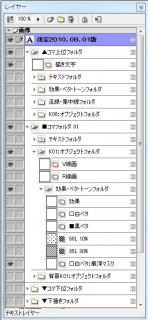
頂きましたご要望は今後の製品開発の参考にさせていただき、
よろしくお願い致します。
.........